Dinge wie Settings, Devices und Presets in Bitwig Studio haben wir bereits in Teil 1 und 2 des Basic-Workshops kennengelernt. Tauchen wir also tiefer ab ins Klanggeschehen: Hands on Sound! Bitwig Studio bietet fantastische Möglichkeiten, interne Instrumente und VST-Plugins über MIDI-Controller in Echtzeit zu steuern.

Und wieder haben wir es mit einem Mega-Feature von Bitwig Studio zu tun: Genau wie die internen Instrumente und Effekte lassen sich VST-Plugins perfekt in BWS integrieren. Die Konfiguration kostet ein wenig Zeit für, aber die ist dafür gut investiert. Denn mit einem Hardware-Controller macht es dank der smarten Remote Controls richtig Spaß, intuitiv und ausdrucksstark am Sound zu schrauben.
Wie ihr in den vorherigen Folgen schon gesehen hab: BWS arbeitet Device-orientiert. Egal, ob Bitwig-eigene Instrumente oder VST-Plugins – alles lässt sich sehr einfach konfigurieren, steuern, modulieren und über Modulatoren sogar mit zusätzlichen Funktionen (Step-Sequenzer, LFOs, Envelopes etc.) ergänzen.
Damit wären wir auch schon beim Thema dieser Workshop-Folge: Wie macht man seine MIDI-Controller zur adaptiven Bedienoberfläche, sodass sie interne Bitwig-Instrumente und VST-Plugins steuern können
- Software-Instrumente und Hardware-Controller verknüpfen
- Device-Bereiche und Bedienelemente
- Hands on Synth
- Remote-Pages im Überblick
- Effekte integrieren: Note-FX- und FX-Slot
- Remote-Control-Pages selber erstellen
- Der Remote-Controls-Editor
- Remote Controls für VST-Instrumente definieren
- Device-Ansicht von VST-Plugins
- Was sind Modulatoren?
- lowCOAST – Synth-Patch für Poly Grid
Software-Instrumente und Hardware-Controller verknüpfen
In Bitwig Studio ist es möglich, jedes Software-Instrument mit Hardware-Bedienelementen zu verknüpfen, und zwar komplett ohne MIDI-Learn. Auf den Unterschied zwischen beiden Konzepten sind wir ja schon in Teil 2 der Workshop-Reihe gestoßen.
Um es hier kurz zu machen – der Vorteil der Remote-Controls ist folgender: Sobald ein Device oder ein Preset geladen wird, ist er bzw. es sofort über die acht Remote-Control-Knobs „spielbar“. Mehr noch: Jeder Softsynth erhält so ein Hardwarebedienfeld. Diese Facts sollte man dafür berücksichtigen:
- Device-Knobs lassen sich in „Pages“ zu Achtergruppen organisieren.Es gibt Device-, Preset- und Modulator-Pages. Device- und Preset-Pages sind frei konfigurierbar, Modulator-Pages nicht. Letztere stellen einfach die Funktionen von z. B. einem LFO als Bedienelement zur Verfügung.Um Standardbedienelemente für VSTs zu schaffen, eignen sich Device-Pages am besten. Preset-Pages sind die Lösung für Reglerzuweisungen, die man in speziellen Konstellationen innerhalb eines Presets einsetzen kann, z. B. für die Live-Performance. Außerdem sind Preset-Pages ideal für Instrumente mit variabler Struktur (Modular-Systeme). Es gibt als speziellen Fall noch die Modul-Pages, die Bitwigs Modular-System The Grid erzeugt. Im Prinzip unterschieden sich diese Pages nicht so sehr von den Modulator-Pages: Sie zeigen die Funktionen der Module und sind nicht frei konfigurierbar.
Im Fokus sollen zunächst Device- und Preset-Pages stehen. Sie können zwar parallel zueinander existieren, doch gibt es einen gravierenden Unterschied zu beachten. Werfen wir dazu vorab einen Blick auf die Device-Oberfläche.
Device-Bereiche und Bedienelemente
Wir kommen gleich zur ersten praktischen Anwendung und machen weiter mit dem im zweiten Teil kurz vorgestellten Synth lowCOAST. Das Poly-Grid-Patch gibt’s gleich hier zum Download – am besten herunterladen und dann aus dem Downloadordner auf die Programmoberfläche von Bitwig Studio ziehen.
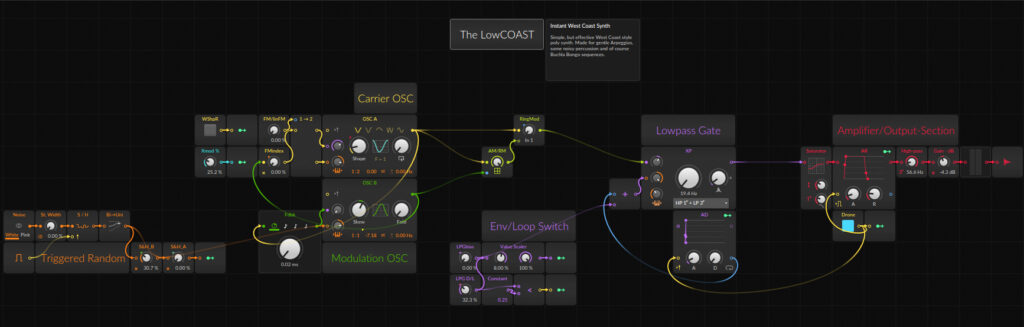
Synthie demonstriert verschiedene Möglichkeiten, wie man in Bitwig Klangprozesse über externe Hardware-Controller steuern kann. Gleichzeitig stellt er auch einen klanglich vielseitigen Performance-Synth mit tollen Groove-Möglichkeiten dar.
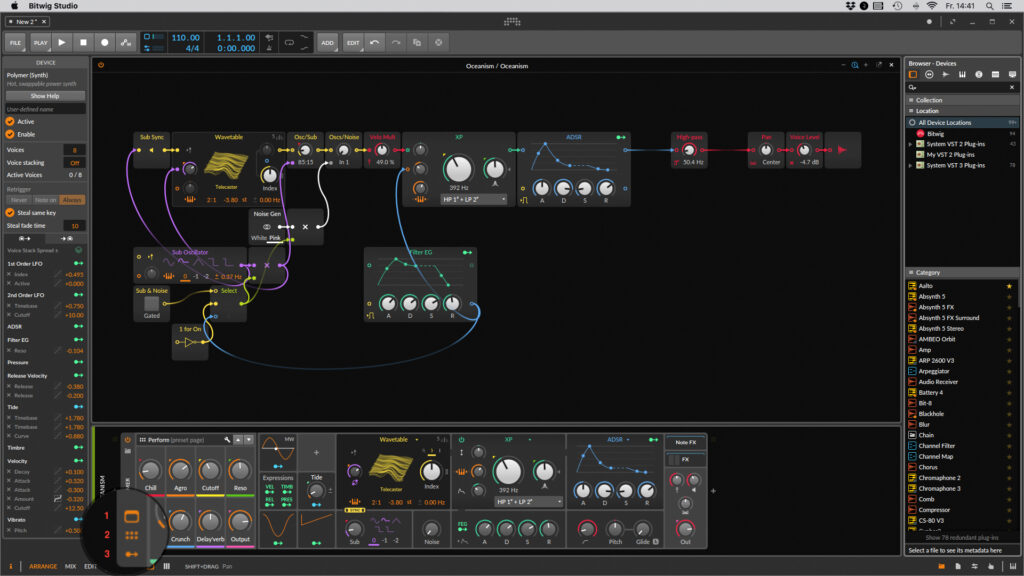
Hands on Synth
Wie ihr im Video beobachten könnt, sind in der Perform-Preset-Page die wesentlichen Parameter versammelt, die eine effektive bzw. musikalisch interessante Klangsteuerung erlauben. lowCOAST ist MPE-fähig, kann also mit „MIDI Polyphonic Expression“-Controllern wie dem gezeigten ROLI Seaboard Block gespielt werden. Natürlich muss man dafür keinen MPE-Controller nutzen. Alle Funktionen des Synthesizers lassen sich grundsätzlich mit jedem MIDI-Controller steuern.
Sie sehen gerade einen Platzhalterinhalt von YouTube. Um auf den eigentlichen Inhalt zuzugreifen, klicken Sie auf die Schaltfläche unten. Bitte beachten Sie, dass dabei Daten an Drittanbieter weitergegeben werden.
Mehr InformationenRemote-Pages im Überblick
Über das kleine Menü oberhalb der Remote-Control-Regler lassen sich die Remote-Pages anwählen, um so die einzelnen Parameter-Gruppen in den Fokus zu schalten. Mit Klick auf die sechs kleinen Punkte werden alle verfügbaren Pages als Liste angezeigt.
Im Menü werden die verschiedene Instanzen von Remote Pages gelistet und können so angewählt werden. Controller mit Bitwig-Integration ermöglichen das übrigens auch über die Hardware – ein gutes Beispiel dafür sind die MIDI-Controller der Panoramaserie von Nektar.
Effekte integrieren: Note-FX- und FX-Slot
Warum sind die beiden Slots im Zusammenhang mit den Remote Controls wichtig?
Im Prinzip kann man die benötigten Effekte auch einfach in den Track integrieren. Ein erheblicher Unterschied ist aber, dass Effekte, wenn sie über die beiden Slots „Note FX“ und „FX“ eingesetzt werden, zu Elementen des Instrument-Devices avancieren und sich in die Remote Controls dieses Instruments integrieren. Man kann also neben den typischen Synth-Parametern wie Cutoff, Resonanz etc. Dinge wie Reverb-Mix-Regler oder die Delay-Time auf derselben Remote-Page kombinieren.
Effekte zu integrieren ist ziemlich einfach:
- Auf das Feld „Note FX“ bzw. „FX“ klicken
- Auf das blaue Plussymbol rechts neben dem Device klicken.
- Die jeweils verfügbaren Elemente werden über ein Auswahlmenü angezeigt und man muss nur noch das gewünschte Modul auswählen.
Hat man etwa den Arpeggiator als Note FX eingefügt, wird er neben allen anderen Parametern des Synthesizers wie ein gleichberechtiger Bestandteil des Devices gehandhabt. Das bedeutet, dass sich der Arpeggiator lückenlos in die Preset-Programmierung einbeziehen lässt – und das schauen wir uns im nächsten Abschnitt an.
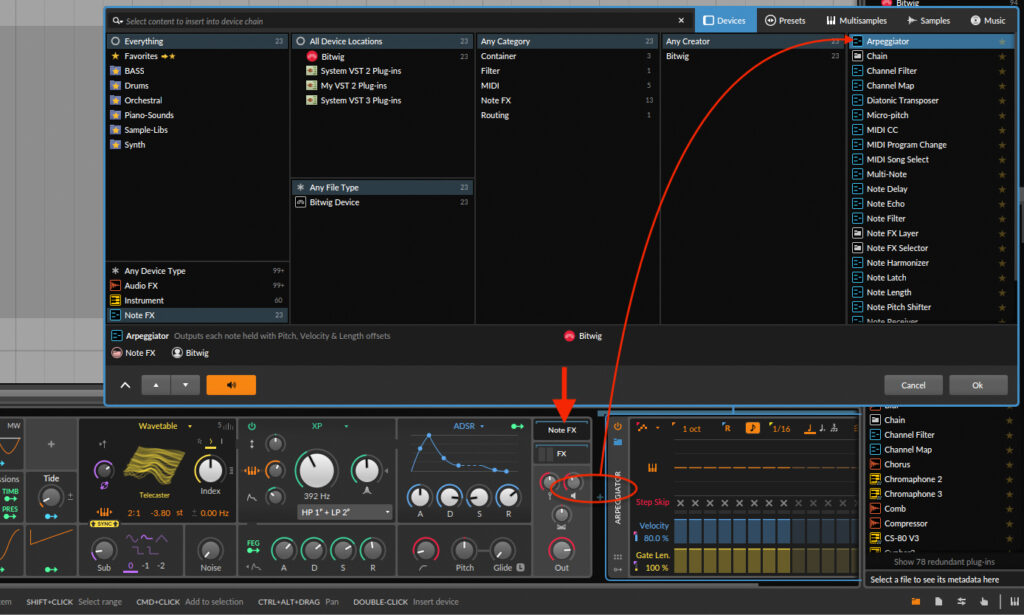
Remote-Control-Pages selber erstellen
Alle Presets in der Bitwig Factory Library sind mindestens mit einer Preset-Page versehen. Dies ist die „Perform Page“. Hier sind immer die wichtigsten Funktionen oder Makros zu sehen, die man braucht, um einen Sound expressiv zu spielen oder einen Effekt in den wichtigsten Parametern einzustellen. Standardmäßig ist der achte Device-Control-Knob mit „Output“ (Lautstärke des Instruments) bzw. mit „Mix“ (bei Effekten) belegt.
Man kann diese Perform-Page aber auch beliebig gestalten. Damit kommen wir zu einem weiteren genialen Feature von Bitwig-Studio: Man kann sich viele weitere Remote-Control-Pages einrichten und sich so umfangreiche Bedienoberflächen gestalten.
Der Remote-Controls-Editor
Und so geht’s: Mit einem Klick auf das kleine Symbol mit dem Schraubenschlüssel öffnet sich der Remote Controls Editor, der aus zwei Ebenen bestehn: einer oberen, den Preset-Pages, und einer unteren, den Device-Pages.
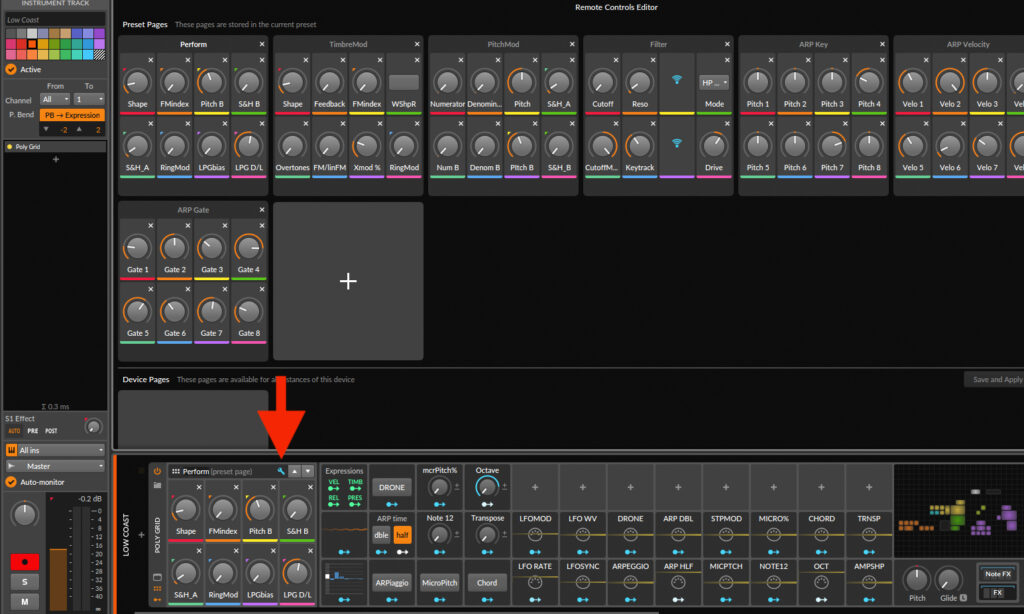
Die Handhabung des Remote Control Editors ist genial einfach:
- Mit Klick auf das Plussymbol eine neue Page erzeugen.
- Um einen Regler zu erzeugen, klickt man zuerst auf des WLAN-Symbol und dann auf den gewünschten Parameter des jeweiligen Devices.
- Alternativ geht’s auch ohne den geöffneten Remote-Controls-Editor über das Anwahlmenü in der Device-Oberfläche.
- Das ist empfehlenswert für alle, die mit dem Laptop bzw. kleinem Bildschirm am Rechner arbeiten.
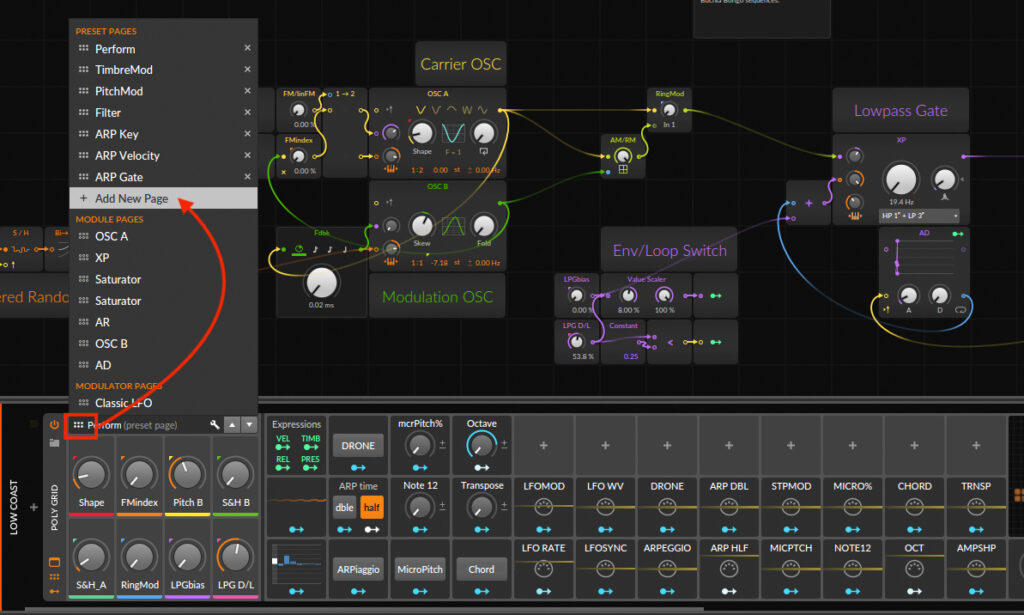
Bleiben wir bei den Preset-Pages unseres kleinen Synthies Low Coast. In den Preset-Pages sehen wir links an erster Stelle die Perform-Page. Sie enthält einen Parameter-Mix, der die wichtigsten musikalischen Ausdrucksmöglichkeiten des Synthesizers zusammenführt. Dann folgen weitere Funktionsgruppen, die aber nicht auf einzelne Module des Synthesizers zugreifen wie z. B. Oszillator A und B, Filter etc.
Auch die weiteren Preset-Pages enthalten eine Auswahl an Parametern, die in engem Zusammenhang stehen. So findet man in der zweiten Preset-Page „Timbre Modulations“ alle Parameter, die die Klangfarbe beeinflussen.
Remote Controls für VST-Instrumente definieren
Die Zuweisung von Remote Controls sieht bei VST-Instrumenten in Bitwig Studio etwas anders aus, aber: Man kann jedes VST-Plugin genauso über die Remote-Controls bedienbar machen wie die Bitwig-internen Instrumente und Effekte.
Um zu erreichen, dass ein VST-Instrument immer mit den grundlegenden Remote-Zuweisungen aktiviert wird, richten wir Device-Pages ein. Das Ganze ist mit ein wenig Vorbereitungsarbeit verbunden, ich kann nur jede:n ermutigen, die Zeit zu investieren. Denn selbst mit rudimentär eingerichteten Remote-Controls wird das Arbeiten mit VSTs deutlich komfortabler.
Device-Ansicht von VST-Plugins
Werfen wir zunächst einen Blick auf die Device-Ansicht – im Vergleich zu Bitwig-internen Instrumenten wirkt diese vielleicht etwas kryptisch auf den ersten Blick. Alles in allem ist sie aber sehr simpel. Anstelle einer Synth-Oberfläche wie z. B. bei Phase-4 oder Polysynth findet man nur eine Parameterliste vor. Hier werden die Parameter sichtbar gemacht, die das VST-Plugin an Bitwig übergibt.
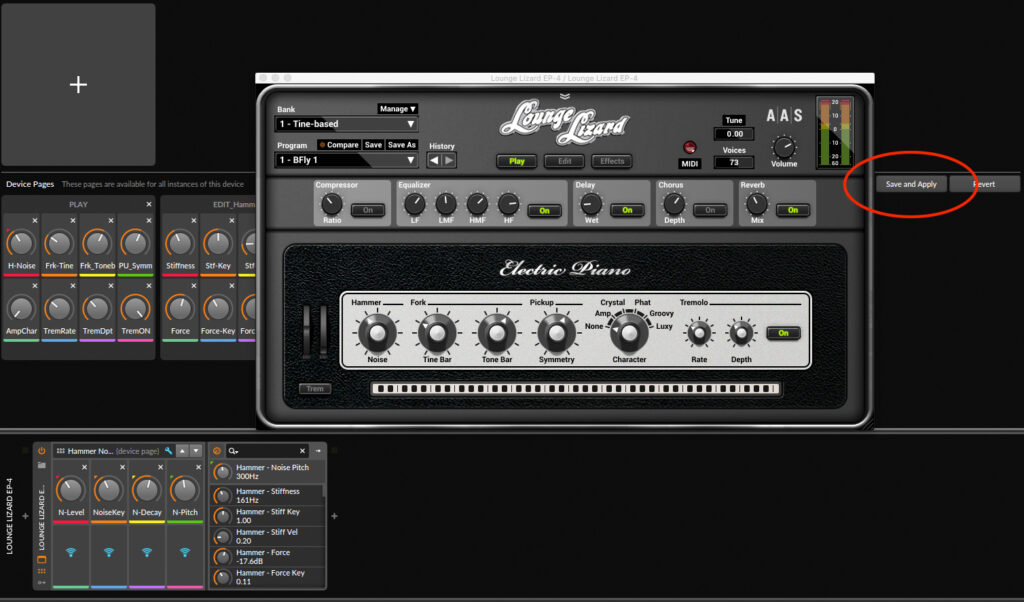
Im Screenshot oben ist zu sehen, wie die Parameter der PLAY-Ansicht von AAS Lounge Lizard in der ersten Device-Page versammelt sind. In den weiteren Device-Pages sind dann die Parameter der EDIT-Ansicht angeordnet. Hat man die Einstellungen mit „Save and Apply“ gespeichert, wird das VST-Plugin fortan mit diesen Parameter-Pages geladen und ist ohne weiteres über den Hardware-Controller bedienbar. Bei der Zuweisung von Parametern geht man hier im Prinzip genauso vor wie oben erläutert.
- Mit Klick auf das Reglersymbol links in der Device-Oberfläche die Remote-Controls sichtbar machen.
- Mit Klick auf den kleinen Schraubenschlüssel den Remote-Controls-Editor öffnen.
- Jetzt in der unteren Ebene auf das Plussymbol der ersten Device-Page klicken.
VST-Instrumente mit Controllern verbinden – wie das mit nur wenigen Handgriffen geht, seht ihr im Video.
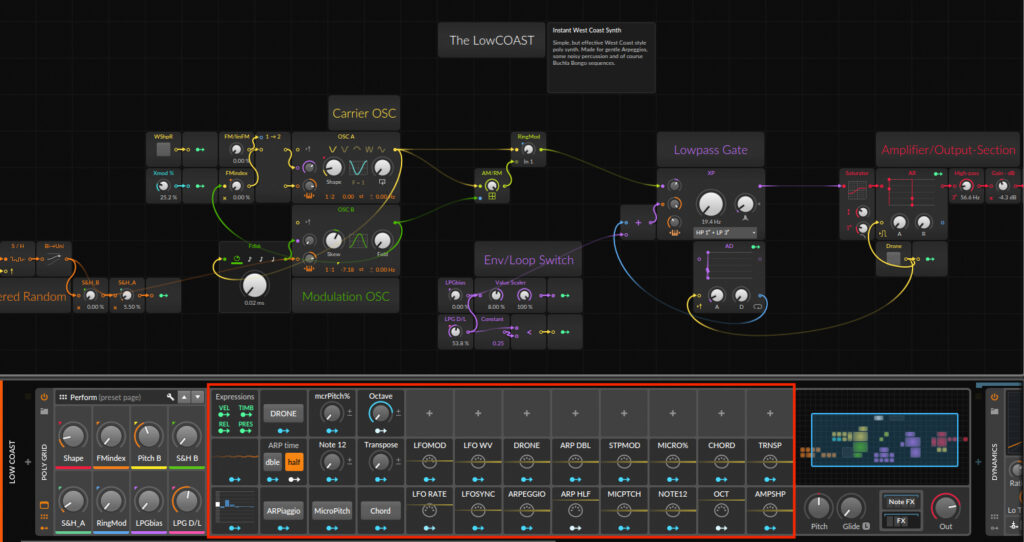
Was sind Modulatoren?
Modulatoren sind eine geniale Erfindung für Klangforscher:innen und Soundtüftler:innen. Damit lassen sich Modulationsmodule wie LFOs, Envelopes, Audio-Sidechain oder z. B. XY-Controller u. v. m. frei konfigurieren und zusätzlich in Instrumente integrieren.
Auch VST-Instrumente profitieren davon: Ein Software-Instrument bietet z. B. keinen Pitch-Envelope, dann baut man sich den als Modulator dran. Wenn man hingegen erreichen möchte, dass irgendein ein Audiotrack im Projekt die Cutoff-Frequenz eines Synths moduliert, bitte schön: Schrauben wir einen Envelope Follower dran. Dieser modulare Ansatz von Bitwig Studio ist nicht nur technisch sehr clever, er ermöglicht auch eine hohe Flexibilität beim kreativen Arbeiten mit Audiotracks, MIDI-Instrumenten sowie Audio- und MIDI-Effekten.
MIDI-Modulatoren und Controller
Ich möchte an dieser Stelle gar nicht weiter auf die unendlichen Möglichkeiten der Modulatoren eingehen, sondern beim Thema MIDI und Controller bleiben. In der Liste der Modulatoren findet man auch einige Module mit MIDI-Funktionen. Wir schauen uns hier mal das Modul „MIDI CC“ an.
MIDI CC ist vor allem interessant, wenn man einen Hardware-Controller mit mehr als acht Reglern besitzt. Über die Remote-Control-Knobs hinaus kann man über diesen Weg weitere Hardware-Regler in ein Device integrieren, um sie auf bestimmte Funktionen zu routen.
Im Video zum Low Coast Synth sieht man das bereits. Hier werden gleich mehrere Controller parallel eingesetzt: Akai MIDImix und der ROLI Blocks Lightpad-Touch-Controller. Wie das funktioniert, zeigt der vierte Teil des Bitwig-Basic-Workshops.
Tipp: Im Help-Bereich (Dashboard) von Bitwig Studio gibt es ein Video-Tutorial, das das Arbeiten mit Modulatoren erklärt.
lowCOAST – Synth-Patch für Poly Grid
Es ist ein einfacher Synth im Westcoast-Style. Das Synth-Patch entstand in Poly Grid mit der Vorgabe, aus nur wenigen Bausteinen ein Maximum an klanglichen Möglichkeiten zu holen. Zwei Oszillatoren, ein Filter, Hüllkurven und Amplifier: Das sieht zunächst nach einem klassischen subtraktiven Synthesizer im Moog-Style aus.
Der Synth nutzt diese Bausteine aber auf andere Weise und orientiert sich am Prinzip der Buchla-Synthesizer. Low Coast bietet verschiedenen Synthesefunktionen: Frequenz-Modulation, Cross-Modulation, Amplituden-/Ring-Modulation, Waveshaping.
Das Synth-Patch ist perfekt für rhythmische Sequenzmotive, ebenso bizarre Drone-Atmos, aber auch ganz simple Vintage-Synth-Sounds. Eigentlich soll es hier zwar um die MIDI-Steuerung gehen, doch zeigt lowCOAST, wie mit simplen Patches und nur wenigen Reglern krasse und dramatische Klangfarben möglich sind.
Das Synth-Patch gibt’s hier als Download. Im Archiv findet ihr auch ein Manual, das die Funktionen genau erklärt.































